Агуулгын хүснэгт
Ихэвчлэн манай Excel ажлын хуудсанд мөрүүдийг тоогоор, баганыг үсгээр тэмдэглэдэг. Гэхдээ энэ тохиргоог өөрчлөх тохиолдол байдаг бөгөөд бид мөр, баганыг хоёуланг нь тоогоор хардаг. Энэ нийтлэлд бид танд Excel дээрх Мөр ба Баганыг Хоёр тоо -г засах алхам алхмаар зааварчилгааг үзүүлэх болно. .
Үүнийг харуулахын тулд бид жишээ өгөгдлийн багцыг ашиглана. Жишээлбэл, дараах зураг нь мөр, багана нь хоёулаа тооноос бүрдэх Excel хүснэгтийг харуулж байна.

Дадлага хийх номыг татаж авах
Татаж авах Дараах ажлын номыг өөрөө дадлага хийх.
Мөр ба багана хоёулаа тоо гэдгийг засах.xlsx
Excel дээр мөр, багана хоёулаа тоо байвал хэрхэн засах вэ
Алхам 1: Мөр ба багана хоёулаа тоо байвал засахын тулд Excel файлын табыг сонгоно уу
- Эхлээд бид Файл табыг сонгоно. туузны зүүн дээд буланд олно.

Алхам 2: Сонголтуудын онцлогийг сонгоно уу
- Дараа нь -г сонгоно уу. Зүүн доод талд байгаа Сонголтууд функц.

Алхам 3: Тохиргооны чагтыг арилгана уу
- Үүний үр дүнд, Excel Options харилцах цонх гарч ирнэ.
- Тэнд Томъёо табыг сонгоно уу.
- Дараа нь -ийн нүдийг сонго. R1C1 лавлах загвар .

Алхам 4: OK товчийг дарна уу
- Эцэст нь OK дарна уу мөн энэ нь таныг Excel хуудас руу буцаах болно.
Мөр ба багана нь хоёулаа тоо гэдгийг засах эцсийн гаралт
Тиймээс та баганын шошгыг үсгээр харна уу.
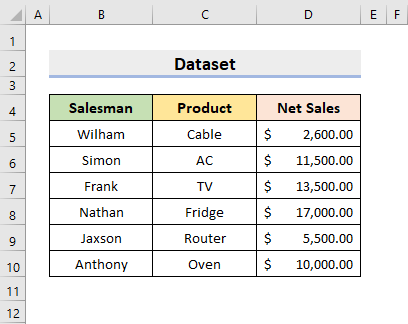
Дэлгэрэнгүй унших: [Засварласан!] Excel дэх мөрийн дугаар болон баганын үсэг дутуу байна (3 шийдэл)
Санаж байх зүйлс
- A1 лавлагааны загвар
Excel A1 лавлах хэв маягийг ашигладаг анхдагчаар. Энэхүү лавлах загвар нь баганын шошгыг үсгээр, мөрийн тэмдэглэгээг тоогоор илэрхийлнэ. Тэдгээрийг мөр ба баганын толгой гэж нэрлэдэг. Бид баганын үсэг болон мөрийн дугаарыг ар араас нь бичих замаар нүд рүү хандаж болно. Жишээлбэл, B5 нь B багана ба 5 мөрийн уулзвар дээрх нүдийг заана. Бид мөн олон тооны эсүүдийг дурдаж болно. Үүний тулд эхлээд мужийн зүүн дээд буланд байгаа нүдний лавлагааг бичнэ үү. Дараалан Хос цэг ( : ) ба баруун доод булангийн нүдний лавлагааг ( B1:D5 ) гэж бичнэ үү.
- R1C1 лавлах загвар
Мөн Excel хүснэгтэнд өөр нэг лавлагааны загвар бий, R1C1 лавлах загвар . Энэ хэв маягт багана, мөрүүдийг тоогоор тэмдэглэсэн байдаг. R1C1 лавлах загвар нь макро дахь мөр, баганын байрлалыг тооцоолоход бидэнд тусалдаг. Энэ хэв маягийн хувьд Excel нь нүдний байршлыг “ R ”-ээр, дараа нь мөрийн дугаар болон" C "-н араас баганын дугаар. Жишээлбэл, R8C9 нүд нь 8-р мөр ба 9-р баганад байна.
Дүгнэлт
Үүнээс хойш та дээр дурдсан алхмуудыг дагаж Excel -д байгаа Мөр ба Баганыг засах боломжтой болно. Тэдгээрийг үргэлжлүүлэн ашиглаад танд даалгавраа хийх өөр арга байгаа бол бидэнд мэдэгдээрэй. Доорх коммент хэсэгт сэтгэгдэл, санал, асуусан зүйлээ үлдээхээ бүү мартаарай.

